PS: 简单分享一下本人装cuda的过程,个人觉得这个cuda安装相比显卡驱动安装更加顺利,没那么多问题跑出,Cuda的版本就不纠结了哈,我直接用自己装过的版本。
Cuda安装( 参考:https://www.cnblogs.com/iloveblog/p/7683349.html)
1. 首先在cuda的官网将cuda的版本下载好,cuda的版本一般不选择最新版,先看自己的显卡装的版本是怎样的,参考下图.
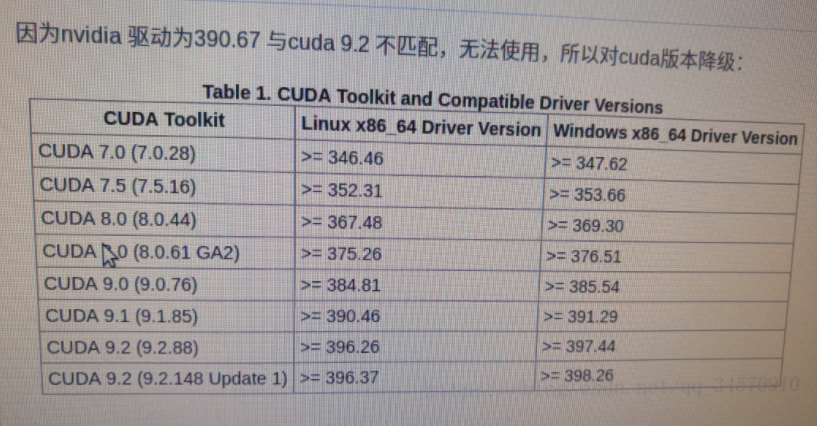
2. 下面是cuda9.0的安装。
a. 去官网下载CUDA 9.0,下载的是.run文件
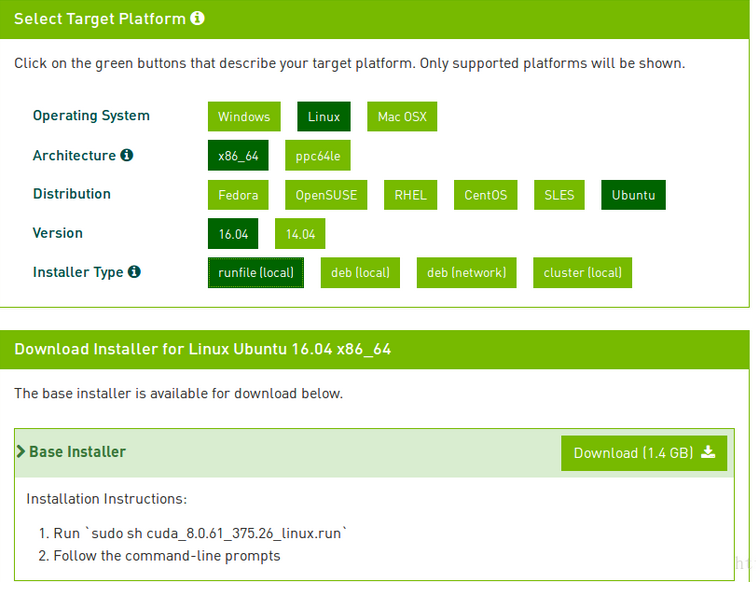
3.下载完CUDA 9.0之后执行如下语句,运行.run文件
sudo sh cuda_9.0.176_384.81_linux.run
4. 单击回车,一路往下运行,直到提示“是否为NVIDIA安装驱动nvidia-384?”,选择否,因为已经安装好驱动程序了,其他的全都是默认,不过要记住安装位置,默认是安装在/usr/local/cuda文件夹下。
5.配置环境变量,运行如下命令打开profile文件
sudo gedit /etc/profile
打开文件后在文件末尾添加路径,也就是安装目录,命令如下:
export PATH=/usr/local/cuda-9.0/bin:$PATH
export LD_LIBRARY_PATH=/usr/local/cuda-9.0/lib64$LD_LIBRARY_PATH
6.保存,然后重启电脑
sudo reboot
7.测试CUDA的Samples
cd /usr/local/cuda-9.0/samples/1_Utilities/deviceQuery
sudo make
./deviceQuery
如果显示的是关于GPU的信息,则说明安装成功了。
注意: 安装cuda前,安装显卡驱动时,一定要将gcc make 等装好。
Cuda卸载
sudo /usr/local/cuda-8.0/bin/uninstall_cuda_8.0.pl
sudo rm -rf /usr/local/cuda-8.0/
或者:
sudo apt-get remove cuda
sudo apt-get autoclean
sudo apt-get remove cuda*
Cudnn 安装
1.下载得到cudnn-10.0-linux-x64-v7.4.2.24.tgz
2. 然后对它进行解压,命令如下:
tar -zxvf cudnn-10.0-linux-x64-v7.4.2.24.tgz
3. 解压之后可以得到以下文件:
cuda/include/cudnn.h
cuda/NVIDIA_SLA_cuDNN_Support.txt
cuda/lib64/libcudnn.so
cuda/lib64/libcudnn.so.7
cuda/lib64/libcudnn.so.7.4.2
cuda/lib64/libcudnn_static.a
4. 使用以下两条命令复制这些文件到CUDA目录下:
cp cuda/lib64/* /usr/local/cuda-10.0/lib64/
cp cuda/include/* /usr/local/cuda-10.0/include/
5.步骤4完成后,使用以下命令查看CUDNN的版本信息:
cat /usr/local/cuda/include/cudnn.h | grep CUDNN_MAJOR -A 2